
华为手机设置锁屏图片 华为手机如何设置锁屏壁纸
发布时间:2024-04-28 10:40:51 来源:丰图软件园
在日常生活中,我们经常会使用手机来进行各种操作和沟通,而华为手机作为一款备受欢迎的智能手机品牌,拥有许多实用的功能。其中设置锁屏壁纸就是其中之一。通过设置锁屏壁纸,不仅可以个性化手机界面,还能让手机更加美观和个性化。华为手机如何设置锁屏壁纸呢?接下来让我们一起来了解一下。
华为手机如何设置锁屏壁纸
操作方法:
1.打开手机,找到【设置】选项。
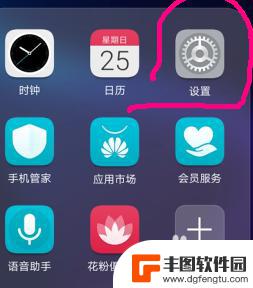
2.在弹出的界面中找到【安全和隐私】
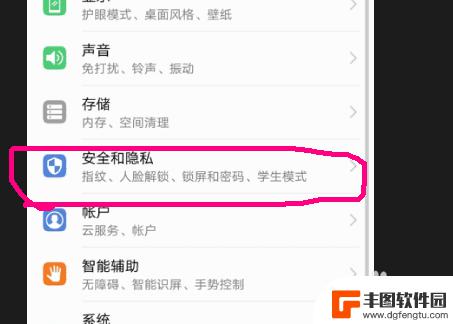
3.【安全和隐私】界面中找到【锁屏和密码】
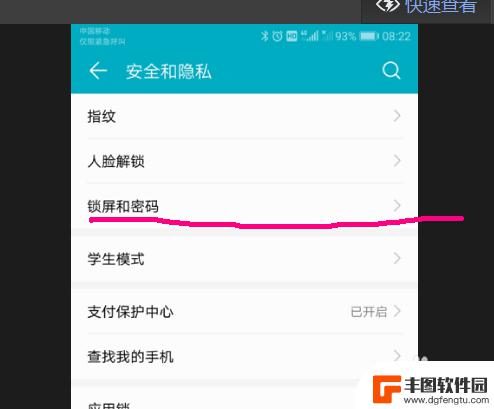
4.进入【锁屏和密码】后,下部为锁屏设置区域。
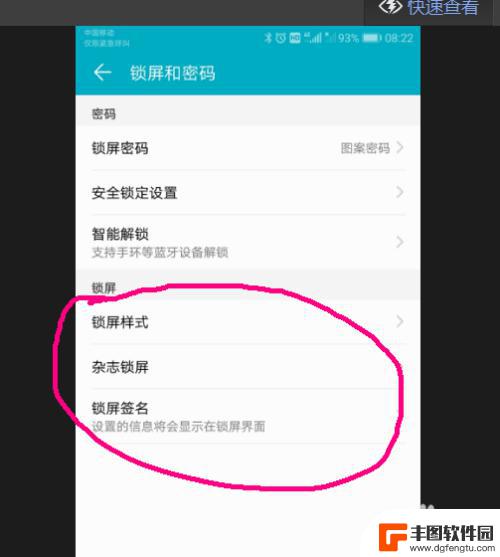
5.进入【杂志锁屏】设置。
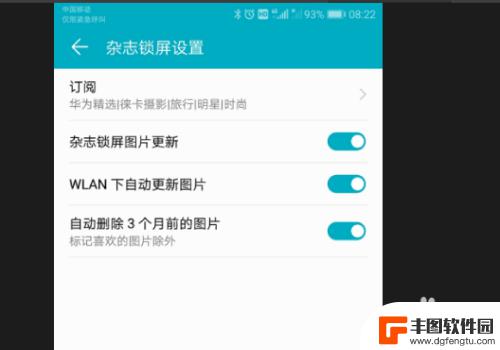 6打开【杂志锁屏】设置后,下部为【频道选择】。可以通过右侧的【勾选框】来选择接受推送的锁屏图片频道。
6打开【杂志锁屏】设置后,下部为【频道选择】。可以通过右侧的【勾选框】来选择接受推送的锁屏图片频道。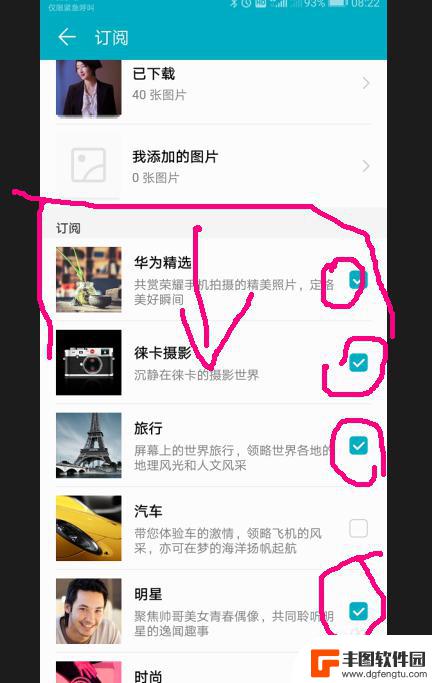
7.【杂志锁屏】的上部为已下载的图片库。
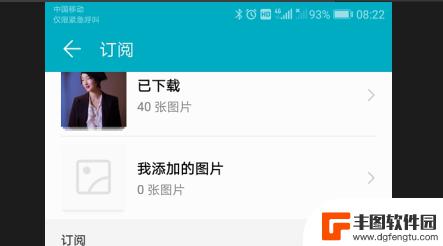
8.我们可以选择全部清除或是清除部分不喜欢的图片,图片库的下方可以手动的更新图片。
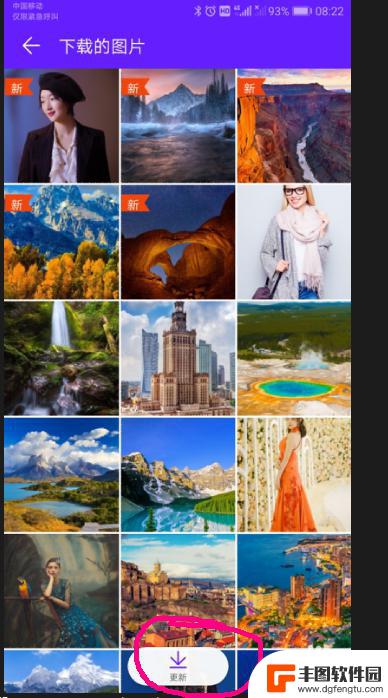
9.【我添加的图片】则是可以把自己喜欢的照片或是图片加入到锁屏库中。
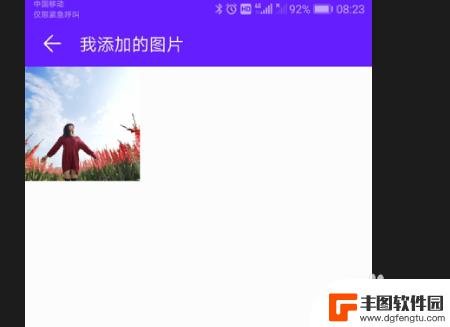
10.完成后,锁屏图片会以【自选频道】和【我添加的图片】为图片库显示。
以上就是华为手机设置锁屏图片的全部内容,如果您遇到了相同的问题,可以参考本文中介绍的步骤来进行修复,希望这对您有所帮助。
热门游戏
- 相关教程
- 小编精选
-
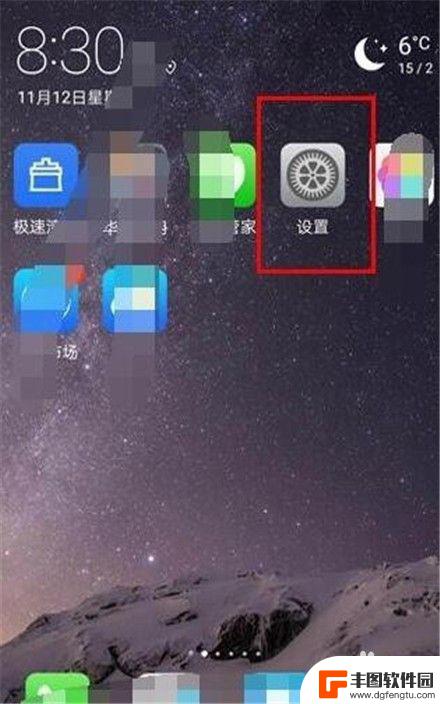
华为手机锁屏桌面怎么设置 华为手机如何设置动态壁纸锁屏
华为手机作为市场上颇受欢迎的手机品牌之一,其锁屏桌面设置功能备受用户关注,想要个性化自己的手机锁屏壁纸?华为手机提供了丰富多样的动态壁纸选择,让用户可以根据自己的喜好来设置锁屏...
2024-09-01
-
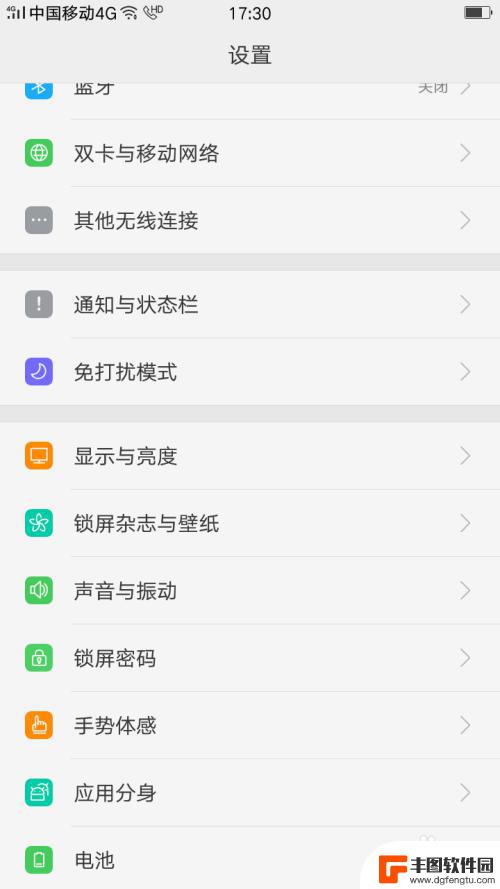
oppo怎么单独设置手机锁屏壁纸 OPPO手机锁屏壁纸怎么更换
OPPO手机的锁屏壁纸可以通过简单的操作来更换,让手机焕然一新,想要单独设置手机的锁屏壁纸,只需进入设置界面,选择壁纸设置,然后点击锁屏壁纸,即可选择喜欢的图片作为锁屏壁纸。这...
2024-06-08
-
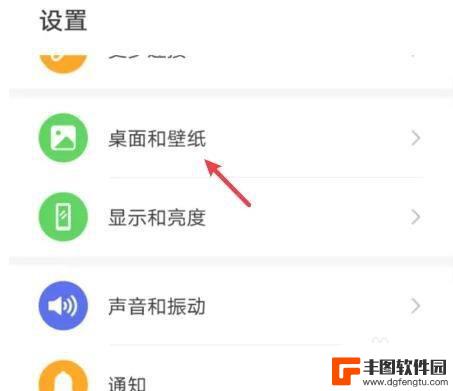
华为手机锁屏壁纸自动更换怎么开启 华为手机锁屏壁纸自动切换设置方法
华为手机作为一款颇受欢迎的智能手机品牌,拥有众多实用的功能,其中之一就是锁屏壁纸自动更换,通过开启华为手机的锁屏壁纸自动切换功能,我们可以每天都能欣赏到不同的精美壁纸,为手机增...
2023-12-15
-
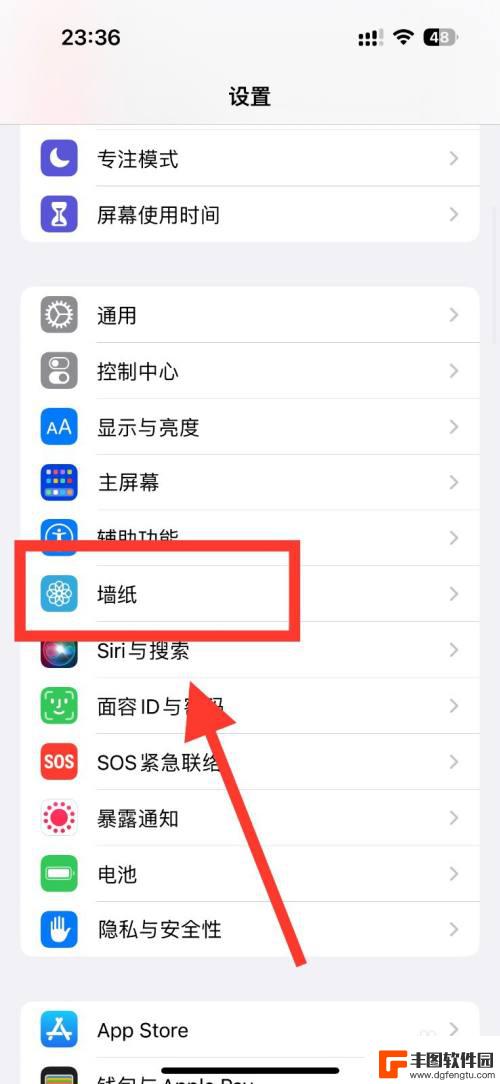
苹果手机桌面壁纸和锁屏壁纸怎么不一样 苹果手机墙纸和屏保设置方法有什么区别
苹果手机桌面壁纸和锁屏壁纸怎么不一样,苹果手机的桌面壁纸和锁屏壁纸在设置方法和功能上有一些区别,桌面壁纸是指手机主屏幕的背景图片,而锁屏壁纸则是手机进入锁屏状态时显示的背景图片...
2023-11-25
-
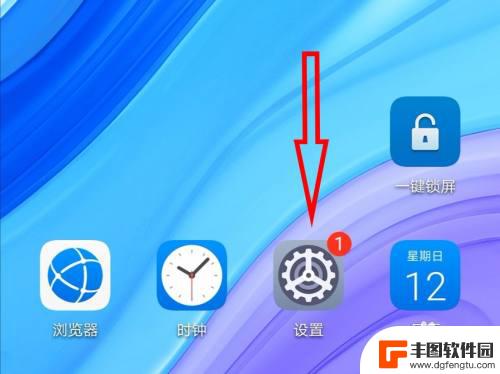
华为手机如何删掉封面图片 华为手机锁屏壁纸关闭方法
华为手机是目前市场上备受欢迎的一款智能手机,它的功能强大、操作简便受到了众多消费者的喜爱,有时候我们可能会不小心设置了一张不喜欢的封面图片或锁屏壁纸,想要将其删除或关闭。华为手...
2024-02-29
-
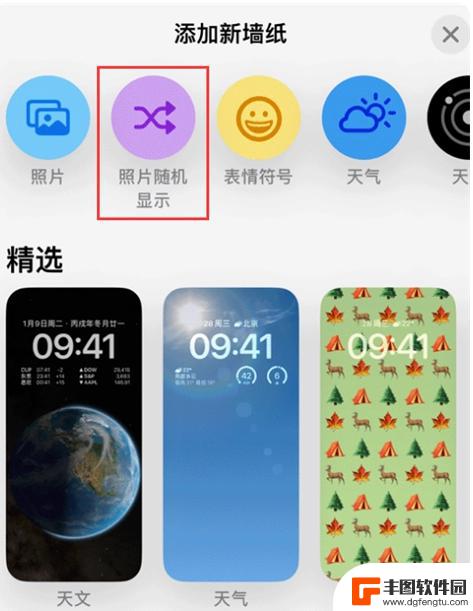
iphone14如何设置壁纸和锁屏壁纸 苹果iPhone14锁屏壁纸怎么设置
苹果iPhone14作为一款备受瞩目的智能手机,其独特的设计和功能吸引了无数用户的关注,在使用iPhone14的过程中,设置个性化的壁纸和锁屏壁纸是许多用户关注的重点之一。如何...
2024-03-10
-

苹果手机电话怎么设置满屏显示 iPhone来电全屏显示怎么设置
苹果手机作为一款备受欢迎的智能手机,其来电全屏显示功能也备受用户青睐,想要设置苹果手机来电的全屏显示,只需进入手机设置中的电话选项,然后点击来电提醒进行相应设置即可。通过这一简...
2024-11-27
-

三星山寨手机怎么刷机 山寨手机刷机工具
在当今科技发展迅速的时代,手机已经成为人们生活中不可或缺的重要工具,市面上除了知名品牌的手机外,还存在着许多山寨手机,其中三星山寨手机尤为常见。对于一些用户来说,他们可能希望对...
2024-11-27













